Windows10でファイルをより速くコピーする方法

Microsoft Windows 10でファイルをコピーする速度を向上させる方法を紹介します。
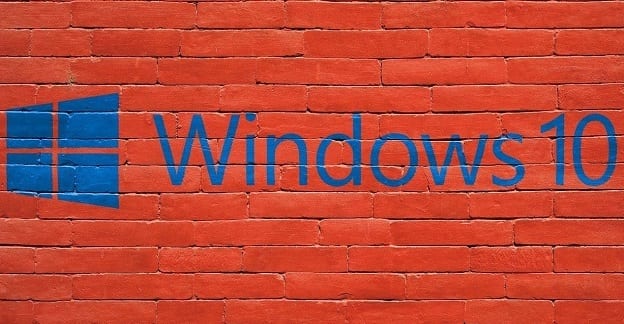
ファイル履歴は、コンピューターに問題が発生した場合にファイルをバックアップおよび復元できる便利なWindows10機能です。簡単に言うと、ファイル履歴は、Windows10の主要なバックアップツールとしてのバックアップと復元機能に取って代わりました。
この機能を有効にするには、[設定]に移動し、[更新とセキュリティ]をクリックして、[バックアップ]を選択し、[ドライブの追加]オプションをクリックします。次に、外付けドライブまたはネットワークの場所を選択して、バックアップを保存できます。
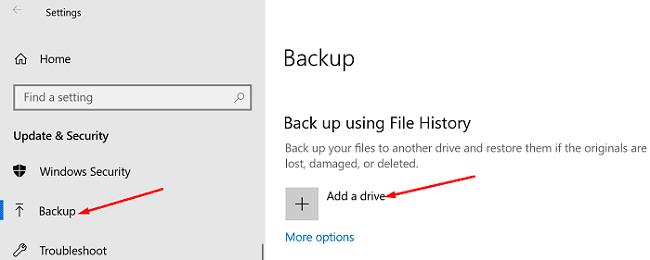
ファイルを元に戻す場合は、Windowsの検索バーに「ファイルの復元」と入力し、[ファイル履歴を使用してファイルを復元する]を選択します。復元するファイルを見つけて、[復元]ボタンをクリックします。
ご覧のとおり、ファイル履歴を使用したファイルのバックアップと復元は非常に簡単なプロセスです。残念ながら、ツールがファイルのバックアップの作成に失敗する場合があります。この問題が発生すると、エラー200、201、または203が画面に表示されることがよくあります。この問題をすばやく修正する方法を見てみましょう。
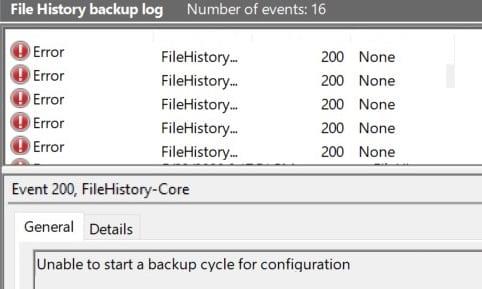
ドライブが破損した場合、ファイル履歴はバックアップサイクルを開始できません。選択し、問題のあるドライブを右クリックし、プロパティを、に行くツール、その後、選択エラーをチェックするドライブ。
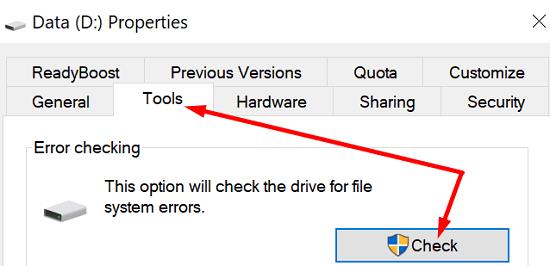
コンピュータを再起動し、エラーが続くかどうかを確認します。古いバージョンのWindows10を実行している場合は、OSの更新を確認することを忘れないでください。[設定]に移動し、[更新とセキュリティ]を選択し、[ Windows Update ]をクリックして、更新を確認します。マシンに最新のOSリリースをインストールした後、改善に気付いたかどうかを確認してください。
コマンドプロンプトを使用して、ドライブを自動的にスキャンし、Windows10がファイルをバックアップするのを妨げているエラーを修復することもできます。
Windowsサーチバーに「CMD」と入力し、コマンドプロンプトアプリを右クリックして、[管理者として実行]を選択します。
次に、以下のコマンドを入力し、それぞれの後に必ずEnterキーを押します。
コンピューターを再起動して、再試行してください。
ディスククリーンアップは、ドライブを自動的にスキャンして冗長ファイルを探すことができる非常に便利なツールです。たとえば、一時ファイルを削除するだけで、数ギガバイトのストレージスペースを解放できます。ちなみに、これらのファイルは、さまざまなコンピュータプロセスを妨害したり、ブロックしたりすることがあります。
Windowsの検索バーに「ディスククリーンアップ」と入力します。
DiskCleanupアプリを起動し、スキャンするドライブを選択します。
次に、削除するファイルを選択して、[OK]をクリックします。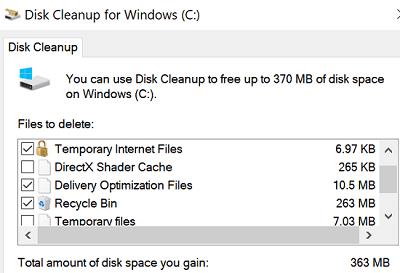
[システムファイルのクリーンアップ]オプションを使用することもできます。
たぶんあなたのドライブには何の問題もありません。問題のある単一のファイルまたはフォルダーが、数千のファイルのバックアッププロセスをブロックする可能性があります。フォルダを1つずつバックアップして、原因を特定してください。
次に、ファイルをチェックして、ファイル名に特殊文字が含まれていないことを確認します。さらに、ファイル名またはファイルパスが長すぎないことを確認してください。
たとえば、一部のユーザーは、ファイル履歴が名前にURLを含むファイルのバックアップに失敗することが多いことに気づきました。問題のあるファイルの名前を変更して、結果を確認してください。たとえば、music bestmusic(downloadyourmp3.com).mp3という名前のファイルがある場合は、名前をbestmusic.mp3に変更し、エラー200または201が引き続き発生するかどうかを確認します。
ファイルとフォルダのトラブルシューティングでは、ファイルをコピー、移動、または削除できない場合に備えて、ファイルが自動的に修復されます。このツールはMicrosoftからダウンロードできます。それをインストールし、画面の指示に従ってファイルを修復します。次に、ファイル履歴でファイルを正常にバックアップできるかどうかを確認します。
問題が解決せず、本当にデータをバックアップする必要がある場合は、サードパーティのバックアップツールをインストールして作業を完了することができます。Windows 10がそのタスクを無料で処理できる限り、バックアッププログラムにお金を払っても意味がないため、無料のツールを使用することをお勧めします。問題のトラブルシューティングに成功するのは時間の問題だと確信しています。
Windows 10の最も信頼性の高いバックアップツールには、Macrium Reflect、Acronis True Image、Aomei Backupper、Paragon Backup andRecoveryなどがあります。
ファイル履歴がエラー200、201、または203でファイルのバックアップに失敗した場合は、ドライブにエラーがないか確認してください。DISMコマンドを使用して、ファイルをスキャンおよび修復することもできます。次に、ファイル名を確認し、ファイルとフォルダーのトラブルシューティングを実行します。
これらのエラーのトラブルシューティングを行い、ファイル履歴の機能を復元できましたか?以下のコメントでお知らせください。
Microsoft Windows 10でファイルをコピーする速度を向上させる方法を紹介します。
OneNoteでは、ノートブックを同期するためにパスワードが必要になる場合があります。この問題を修正するための有用な方法を学びましょう。
エラー0X800701B1は、Windows10で「存在しないデバイスが指定されました」と表示され、外付けHDDが正しく機能しない場合に発生します。
Microsoft Windows10のハードドライブの空き容量を増やすためにファイルやフォルダーを安全に削除できる場所のリスト。
インターフェイスのリリース中にエラーが発生した場合の対処法や解決策について詳しく説明します。
クリップボード機能は、さまざまなデバイスから情報にアクセスする際に便利ですが、機密情報を扱う方にはオフにすることが推奨されます。
OneNoteエラー0xE00001BBを修正するには、このセクションファイルが破損しています。キャッシュをクリアして、コンピューターを再起動してください。
マイクロソフトが7月29日にWindows10の発売を正式に発表する直前に、Windows7および8.1のユーザーは通知に新しいアイコンが表示され始めました。
OneDriveは、Web、モバイルデバイスで利用できるMicrosoftのクラウドストレージソリューションです。また、Windows 10に統合されており、ユーザーにネイティブを提供します
バックアップは何年も前から存在しており、私たちの中にはバックアップを使用する人もいれば、使用しない人もいます。この絶え間なく変化する世界で、私たちは貴重な写真が置かれている場所に住んでいます
何年もの間、Windowsのタスクバーは常に画面の下部に配置されてきました。しかし、それはそのようにとどまる必要はありません、あなたはそれを持っていることを好むかもしれません
マイクロソフトは、WindowsInsiderプログラムに参加している皆さんのために新しいWindows10デスクトップビルドを公開しました。ビルド10565にはいくつかの新しいものが付属しています
待望の休憩の後、Windows 10Insiderプレビュープログラムが再び立ち上がっています。熱心なインサイダーは、Windows 10Insiderビルドで予期せず迎えられました
Windows 10 November Updateのリリースに伴い、別のドライブにアプリをインストールできるようになりました。あなたはもはやあなたのインストールを制限されていません
確かに、Windows 10のメールアプリとカレンダーアプリは、過去数か月で大きく進歩しました。両方のアプリの最近の更新により、Microsoftは
Windows 8以降、ユーザーはすべてのWindowsデバイス間でPCの設定を同期できるようになりました。この便利な機能を使用すると、
あなたはあなたのひどい手書きのためにコンピュータを非難しますか?私たちもそうします。幸いなことに、Windowsは私たちの落書きの認識にかなり優れていますが、それを見つけた場合
最近、私たちの多くは無制限のインターネットを持っていません。あるいは、スマートフォンやタブレットで無制限のデータプランを利用している場合、最後に必要なのはWindowsがすべてを盗むことです。
仮想デスクトップを使用すると、ユーザーは仮想ワークスペースを管理し、物理的なディスプレイの制限を超えて、アプリやウィンドウを整理してすばやくアクセスできます。
Windows 10は本日、段階的に展開され、世界中のいくつかの国で展開されます。あなたがWindows7でそれを予約したユーザーの1人または
エラーやクラッシュが発生している場合は、Windows 11でのシステム復元手順に従ってデバイスを以前のバージョンに戻してください。
マイクロソフトオフィスの最良の代替を探しているなら、始めるための6つの優れたソリューションを紹介します。
このチュートリアルでは、特定のフォルダ位置にコマンドプロンプトを開くWindowsデスクトップショートカットアイコンの作成方法を示します。
最近のアップデートをインストールした後に問題が発生した場合に壊れたWindowsアップデートを修正する複数の方法を発見してください。
Windows 11でビデオをスクリーンセーバーとして設定する方法に悩んでいますか?複数のビデオファイル形式に最適な無料ソフトウェアを使用して、解決方法をご紹介します。
Windows 11のナレーター機能にイライラしていますか?複数の簡単な方法でナレーター音声を無効にする方法を学びましょう。
複数のメール受信箱を維持するのは大変な場合があります。特に重要なメールが両方に届く場合は尚更です。この問題に対する解決策を提供する記事です。この記事では、PCおよびApple MacデバイスでMicrosoft OutlookとGmailを同期する方法を学ぶことができます。
キーボードがダブルスペースになる場合は、コンピュータを再起動し、キーボードを掃除してください。その後、キーボード設定を確認します。
リモートデスクトップを介してコンピューターに接続する際に“Windowsはプロファイルを読み込めないため、ログインできません”エラーを解決する方法を示します。
Windowsで何かが起こり、PINが利用できなくなっていますか? パニックにならないでください!この問題を修正し、PINアクセスを回復するための2つの効果的な解決策があります。






















